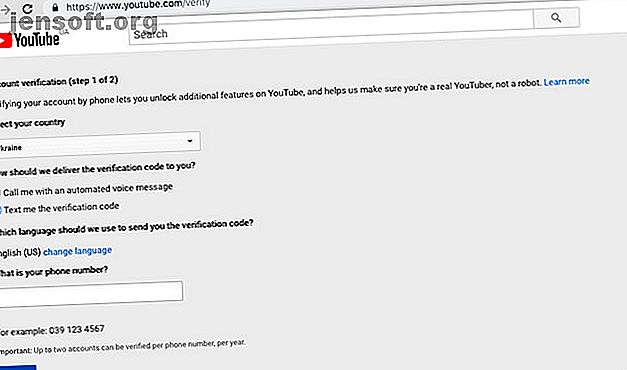
YouTube पर लाइव स्ट्रीम कैसे करें
नासा के एक अंतरिक्ष यात्री के साथ एक लाइव वीडियो कॉल से लेकर उनके बेडरूम में माइनक्राफ्ट बजाने वाले गेमर तक, YouTube लाइव स्ट्रीमिंग से लोग अपने जीवन में जो हो रहा है, उसे साझा कर सकते हैं। लेकिन क्या आप जानते हैं कि YouTube पर लाइव स्ट्रीम कैसे किया जाता है?
क्या आप 70+ उपयोगी YouTube टिप्स और ट्रिक्स खोजना चाहेंगे? अब हमारी मुफ़्त YouTube धोखा शीट डाउनलोड करें!इस लेख में, हम आपको दिखाएंगे कि आपके कंप्यूटर और स्मार्टफोन दोनों का उपयोग करके YouTube पर लाइव स्ट्रीम कैसे किया जाए। जिसका अर्थ है कि आप भी YouTube पर अपने परिवार, मित्रों और अनुयायियों को लाइव प्रसारण शुरू कर सकते हैं।
YouTube पर आपकी पहली लाइव स्ट्रीम की तैयारी
इससे पहले कि आप YouTube पर एक लाइव स्ट्रीम बना सकें, आपको इसे अपने चैनल के लिए सक्षम करना होगा। प्रक्रिया में 24 घंटे लगते हैं, इसलिए आगे की सोचें और इससे पहले कि आप वास्तव में स्ट्रीम करने के लिए अपना चैनल तैयार करें। एक बार सुविधा सक्षम हो जाने के बाद, जैसे ही आप इन्हें बनाते हैं, आपकी स्ट्रीम लाइव हो जाएँगी।
YouTube स्ट्रीमिंग में गोता लगाने से पहले आपको यहां क्या करना होगा।
1. आपका YouTube खाता सत्यापित है
आपने पहले ही 15 मिनट से अधिक वीडियो अपलोड करने की क्षमता प्राप्त करने के लिए ऐसा किया होगा। यदि आपने अभी तक अपना खाता सत्यापित नहीं किया है तो यह आसान है। आपको बस इतना करना है:
- YouTube के सत्यापन पृष्ठ पर जाएं।
- अपने देश और सत्यापन विधि (कॉल या पाठ) का चयन करें।
- अपना दूरभाष क्रमांक दर्ज करें।
- सबमिट पर क्लिक करें।
- पाठ द्वारा या स्वचालित कॉल के माध्यम से प्राप्त 6 अंकों का सत्यापन कोड दर्ज करें।
- हिट सबमिट करें ।

आपको एक सफलता संदेश मिलेगा जिसमें कहा गया है कि आपका खाता अब सत्यापित हो गया है। इसका मतलब है कि आप YouTube पर स्ट्रीम करने के योग्य हैं, लेकिन आपको अभी भी लाइव स्ट्रीमिंग सक्षम करने की आवश्यकता है। यहां बताया गया है कि आप ऐसा कैसे करते हैं:
- सत्यापन सफलता संदेश के तहत जारी रखें पर क्लिक करें। यह आपको अपने YouTube चैनल के निर्माता स्टूडियो की स्थिति और सुविधाओं के टैब पर ले जाएगा।
- लाइव स्ट्रीमिंग ढूंढें और सक्षम करें पर क्लिक करें ।
आपको एक पुष्टिकरण स्क्रीन मिलेगी जिसमें कहा गया है कि लाइव स्ट्रीमिंग 24 घंटे में सक्षम हो जाएगी। तब तक, सुविधा ऑन होल्ड दिखाई देगी।

2. सुनिश्चित करें कि आपके पास कोई YouTube लाइव स्ट्रीम प्रतिबंध नहीं है
यदि चैनल ने अतीत में YouTube दिशानिर्देशों का उल्लंघन किया है, तो एक सत्यापित चैनल के लिए भी YouTube प्रसारण अक्षम किया जा सकता है। यहां प्रतिबंध हैं जो आपको YouTube पर लाइव स्ट्रीम करने के लिए अयोग्य बनाते हैं:
- आपके चैनल को सामुदायिक दिशानिर्देश हड़ताल मिली। इसका मतलब यह हो सकता है कि आपने YouTube के सामुदायिक दिशानिर्देशों या आचरण के नियमों का उल्लंघन किया है। एक स्ट्राइक 90 दिनों के लिए YouTube लाइव प्रसारण चलाने की आपकी क्षमता को सीमित करता है।
- आपके चैनल पर पिछली लाइव स्ट्रीम ब्लॉक या डाउन कर दी गई है। यदि आपके चैनल पर कोई भी स्ट्रीम अवरुद्ध हो गई है, तो कॉपीराइट समस्या के कारण उसे हटा दिया गया है, या किसी अन्य लाइव स्ट्रीम के कॉपीराइट का उल्लंघन करने का संदेह है, तो सुविधा आपके लिए अनुपलब्ध हो सकती है।
- आपके चैनल में आक्रामक सामग्री है। यदि आपके चैनल पर कुछ से अधिक वीडियो आक्रामक समझे गए थे और उनके लिए कुछ खास सुविधाएँ अक्षम थीं, तो आप YouTube पर लाइव स्ट्रीम नहीं कर पाएंगे।
दूसरे शब्दों में, यदि आप कभी भी YouTube से परेशान नहीं हुए हैं, तो आपको जाना अच्छा होना चाहिए। हालांकि, यदि आपके चैनल को चेतावनी या शिकायतें प्राप्त करने का इतिहास है, तो आपको YouTube लाइव प्रसारण तक पहुंचने से वंचित किया जा सकता है।
अपने कंप्यूटर का उपयोग करके YouTube पर लाइव स्ट्रीम कैसे करें
अपने डेस्कटॉप कंप्यूटर पर लाइव जाने का सबसे आसान तरीका है अपने वेबकैम और ब्राउज़र का उपयोग करना। बस ध्यान रखें कि वेबकैम के साथ लाइव स्ट्रीमिंग क्रोम संस्करण 60 या उसके बाद और फ़ायरफ़ॉक्स संस्करण 53 या बाद के संस्करण के साथ संभव है।
आपके पास एक संगत ब्राउज़र और एक वेब कैमरा होने के बाद, यहाँ बताया गया है कि आप अपने कंप्यूटर पर YouTube प्रसारण कैसे बनाते हैं:
- ऊपरी दाएं कोने में कैमरा-आकार के अपलोड आइकन पर क्लिक करें।
- ड्रॉपडाउन मेनू से लाइव का चयन करें।
- संभवतः आपको अपने कैमरे और माइक्रोफ़ोन तक पहुंच के लिए YouTube के साथ ऊपरी बाएँ हाथ के कोने में एक पॉप-अप मिलेगा। पहुँच प्रदान करने की अनुमति दें पर क्लिक करें।

- शीर्ष पर वेबकैम टैब चुनें।
- अपनी लाइव स्ट्रीम के लिए नाम दर्ज करें, गोपनीयता सेटिंग चुनें, और बाद में टॉगल करने के लिए शेड्यूल पर स्विच करें यदि आप चाहते हैं कि लाइव स्ट्रीम बाद में बाहर जाए।
- अपनी स्ट्रीम के लिए विवरण और श्रेणी जोड़ने के लिए अधिक विकल्प पर क्लिक करें, साथ ही वह कैमरा और माइक्रोफ़ोन का चयन करें जिसका वह उपयोग कर रहा होगा।
- यदि आप लाइव चैट की अनुमति देना चाहते हैं, तो दर्शकों की आयु को सीमित करें, या अपने वीडियो को भुगतान किए गए प्रचार के रूप में चिह्नित करें, उन्नत सेटिंग्स पर क्लिक करें।

- उन्नत सेटिंग्स से, पिछली स्क्रीन पर वापस जाएं और थंबनेल के लिए एक फोटो लेने के लिए नेक्स्ट पर क्लिक करें। आप अपने कंप्यूटर से फ़ोटो को फिर से अपलोड या अपलोड कर पाएंगे।
- जब आप जाने के लिए तैयार हों, तो Go live पर क्लिक करें।

- एक बार जब आप स्ट्रीम के साथ हो जाते हैं, तो एंड स्ट्रीम पर क्लिक करें और पुष्टि करें कि आप प्रसारण बंद करना चाहते हैं।
लाइव स्ट्रीमिंग समाप्त करने के बाद, आपको अपने स्टूडियो में वीडियो को संपादित करने के लिए प्रेरित किया जाएगा। यह अब आपके स्टूडियो में लाइव टैब के तहत उपलब्ध होगा।
अपने स्मार्टफोन का उपयोग करके YouTube पर लाइव स्ट्रीम कैसे करें
सबसे पहले और सबसे पहले, आपके चैनल को आपके स्मार्टफ़ोन से YouTube पर लाइव प्रसारण करने के लिए कम से कम 1, 000 ग्राहक होने चाहिए। यदि आपका YouTube चैनल उस आवश्यकता को पूरा करता है, तो आप आगे बढ़ सकते हैं और प्रसारण शुरू कर सकते हैं।
चाहे आप Android या iOS का उपयोग कर रहे हों, यहां अपने स्मार्टफ़ोन का उपयोग करके YouTube पर लाइव स्ट्रीम कैसे करें:
- YouTube ऐप खोलें।
- शीर्ष पर मेनू से रिकॉर्डिंग आइकन पर टैप करें।
- विकल्पों में से लाइव का चयन करें।
- अपने लाइव वीडियो को एक शीर्षक दें, अपनी गोपनीयता सेटिंग चुनें और अपना स्थान सेट करें।


- अधिक सेटिंग्स तक पहुंचने के लिए और विकल्प दबाएं। यहां आप लाइव स्ट्रीम के लिए एक विवरण जोड़ सकते हैं और इसे एक निश्चित समय पर बाहर जाने के लिए शेड्यूल कर सकते हैं।
- उन्नत सेटिंग्स के लिए, अधिक दिखाएँ टैप करें। यहां आप एक आयु प्रतिबंध लगा सकते हैं, लाइव चैट को सक्षम कर सकते हैं, भुगतान की गई पदोन्नति के रूप में अपनी लाइव स्ट्रीम को चिह्नित कर सकते हैं और मुद्रीकरण को सक्षम कर सकते हैं।
- प्रारंभिक सेटिंग्स पर वापस जाएं और अगला टैप करें।
- थंबनेल के लिए एक फोटो लें या अपने फोन से एक अपलोड करें।
- जब आप स्ट्रीम करने के लिए तैयार हों, तो गो लाइव दबाएं।
- अपनी लाइव स्ट्रीम को समाप्त करने के लिए, समाप्त करें टैप करें और फिर ठीक पर क्लिक करें ।
प्रसारण करने के बाद, लाइव वीडियो आपके चैनल पर सहेज लिया जाएगा। आप लाइव वीडियो के लिए गोपनीयता सेटिंग बदल सकते हैं या बाद में इसे पूरी तरह से हटा सकते हैं।
यदि आप एक शक्ति YouTuber हैं और चलते-फिरते प्रसारण के लिए USB वेब कैमरा या कैमरा मॉड्यूल का उपयोग करना चाहते हैं, तो आप रास्पबेरी पाई का उपयोग करके YouTube पर लाइव स्ट्रीम भी कर सकते हैं। रास्पबेरी पाई के साथ YouTube पर लाइव स्ट्रीम कैसे करें YouTube रास्पबेरी पाई के साथ यहां है कि कैसे अपने रास्पबेरी पाई को पोर्टेबल वेब-कनेक्ट किए गए कैमरे में बदल दें, जो YouTube पर लाइव स्ट्रीम कर सकता है! आगे पढ़ें, अपनी पसंद के कैमरे से जुड़े
YouTube लाइव स्ट्रीमिंग अंतहीन संभावनाएं प्रदान करता है
एक संगीत समारोह में अपने अनुभव को साझा करने से लेकर अपने दर्शकों के साथ "आस्क मी एनीथिंग" सत्र की मेजबानी करने के लिए, लाइव स्ट्रीमिंग अंतहीन संभावनाएं प्रदान करती है। और यह मजेदार भी है।
यदि आप अपने YouTube लाइव स्ट्रीम को अगले स्तर पर ले जाना चाहते हैं तो आपको कुछ उपकरणों में निवेश करने की आवश्यकता होगी। तो यहाँ गियर की एक सूची है जिसे आपको कम-लागत वाले YouTube स्टूडियो बनाने की आवश्यकता होगी 7 चीजें आपको कम-लागत वाले YouTube स्टूडियो बनाने की आवश्यकता है 7 चीजें आपको कम-लागत वाले YouTube स्टूडियो बनाने की आवश्यकता है जो आप कुछ YouTube बना रहे हैं वीडियो, और वे लोकप्रियता प्राप्त कर रहे हैं। अब आप अगले स्तर पर एक कदम रखना चाहते हैं और एक समर्पित YouTube स्टूडियो का निर्माण करना चाहते हैं। अधिक पढ़ें । आप भी इन टॉप रिंग लाइट्स में से एक पर विचार करना चाह सकते हैं सेल्फी और वीडियो के लिए 5 बेस्ट रिंग लाइट्स सेल्फी और वीडियो के लिए 5 बेस्ट रिंग लाइट्स पेशेवर रिकॉर्ड या शानदार सेल्फी लेना चाहते हैं? फिर आपको रिंग लाइट चाहिए। यहां आपके लिए सबसे अच्छी रिंग लाइट्स हैं। अपने वीडियो के रंगरूप को तुरंत बढ़ावा देने के लिए और पढ़ें। यदि आप लाइव स्ट्रीमिंग के लिए अन्य प्लेटफार्मों का पता लगाना चाहते हैं, तो मिक्सर क्या है मिक्सर के साथ शुरू करें? कैसे इस चिकोटी वैकल्पिक पर स्ट्रीमिंग शुरू करने के लिए मिक्सर क्या है? इस चिकोटी विकल्प पर स्ट्रीमिंग कैसे शुरू करें यहां वह सब कुछ है जो आपको मिक्सर के बारे में जानना होगा और मिक्सर पर स्ट्रीमिंग कैसे शुरू करनी चाहिए। और पढ़ें, Microsoft से एक YouTube और चिकोटी विकल्प।
इसके बारे में अधिक जानें: लाइव स्ट्रीमिंग, ऑनलाइन वीडियो, YouTube

